Co je nového: 2019.1, 2019.2, 2020.1, 2021, 2021.1
Upravte normu, rodinu, velikost, materiál, vzhled a orientaci v kontextu sestavy, ve které se člen rámové konstrukce nachází.
Otevřete prostředí sestavy s modelem sestavy, který byl vytvořen dříve pomocí generátoru rámových konstrukcí.
-
 Na pásu karet klikněte na kartu Návrh
Na pásu karet klikněte na kartu Návrh  panel Rámová konstrukce
panel Rámová konstrukce  Změnit.
Změnit.
- Volitelně:
 Výběrem uložené předvolby nakonfigurujte člen rámové konstrukce.
Výběrem uložené předvolby nakonfigurujte člen rámové konstrukce.
-
 Rozbalte nabídku Pokročilá nastavení v pravém horním rohu panelu.
Rozbalte nabídku Pokročilá nastavení v pravém horním rohu panelu.
Všimněte si zaškrtnutých výchozích nastavení a v případě potřeby je změňte.
-
 V grafickém zobrazení vyberte členy rámové konstrukce, které chcete změnit.
Poznámka: Na místě, kam kliknete, se zobrazí přepínače a šipky manipulátoru.
V grafickém zobrazení vyberte členy rámové konstrukce, které chcete změnit.
Poznámka: Na místě, kam kliknete, se zobrazí přepínače a šipky manipulátoru. - Po výběru vstupní geometrie nastavte pomocí ovládacích prvků zobrazení přiblížení a orientaci pohledu.
 Nastaví pohled kolmo k manipulátoru rámové konstrukce.
Nastaví pohled kolmo k manipulátoru rámové konstrukce.
 Provede přiblížení na manipulátor rámové konstrukce.
Provede přiblížení na manipulátor rámové konstrukce.
 Vrátí zobrazení do počátečního pohledu.
Vrátí zobrazení do počátečního pohledu.
-
 V případě potřeby vyberte možnost Kopírovat vlastnosti a poté výběrem členu zkopírujte vlastnosti a orientaci.
V případě potřeby vyberte možnost Kopírovat vlastnosti a poté výběrem členu zkopírujte vlastnosti a orientaci.
 V případě potřeby obraťte orientaci kliknutím na možnost Obrátit směr.
V případě potřeby obraťte orientaci kliknutím na možnost Obrátit směr.
- Určete člen rámové konstrukce:
- Kategorie
- Norma
- Rodina
- Velikost
- Materiál
- Vzhled
- Určete orientaci.
Výběrem přepínače v zobrazení nastavíte pozici členu rámové konstrukce.
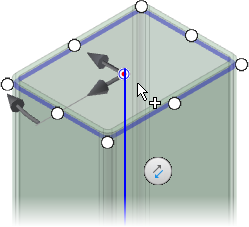
- Volitelně:
- Přetažením úhlového manipulátoru v zobrazení nebo zadáním úhlu otočení do pole hodnoty otočíte rámovou konstrukci.
Tip: Dvojitým kliknutím na úhlový manipulátor provedete otočení po 45stupňových přírůstcích. Otočení po 45stupňových přírůstcích můžete také provést podržením klávesy Shift a přetažením úhlového manipulátoru.
- Přetažením lineárního manipulátoru v zobrazení nebo zadáním čísla do pole hodnoty odsadíte rámovou konstrukci.
Pokud použijete hodnotu odsazení, můžete udělat následující:- Chcete-li jako střed otáčení použít přepínač, povolte možnost Otočit okolo vybraného bodu.
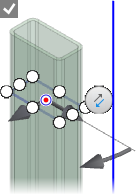
- Chcete-li jako střed otáčení použít zdrojovou geometrii, zakažte možnost Otočit okolo vybraného bodu.
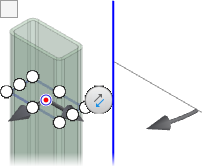
- Přetažením úhlového manipulátoru v zobrazení nebo zadáním úhlu otočení do pole hodnoty otočíte rámovou konstrukci.
- Pomocí ovládacích prvků zobrazení nastavte přiblížení a orientaci pohledu.
 Nastaví pohled kolmo k manipulátorům rámové konstrukce.
Nastaví pohled kolmo k manipulátorům rámové konstrukce.
 Provede přiblížení na manipulátory rámové konstrukce.
Provede přiblížení na manipulátory rámové konstrukce.
 Vrátí zobrazení do počátečního pohledu.
Vrátí zobrazení do počátečního pohledu.
- V případě potřeby můžete orientaci členu nastavit kliknutím na možnost Zarovnat výběr a následným kliknutím na lineární hranu, rovinnou plochu, pracovní osu, pracovní rovinu nebo čáru náčrtu.
- Kliknutím na tlačítko Použít a následným kliknutím na tlačítko OK ve všech dialozích potvrdíte změny.
- Podle potřeby pokračujte v upravování členů rámové konstrukce. Po dokončení klikněte na tlačítko OK.
Výukové programy ke Generátoru rámových konstrukcí naleznete v galerii výukových programů.